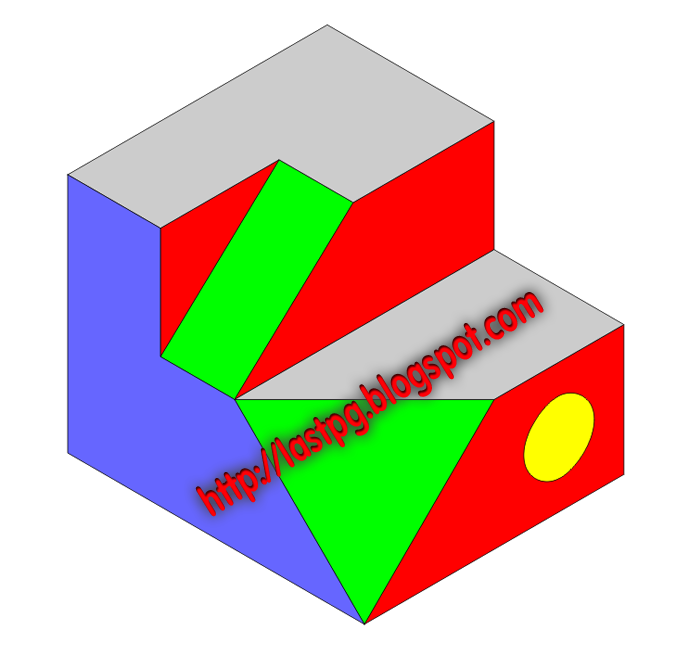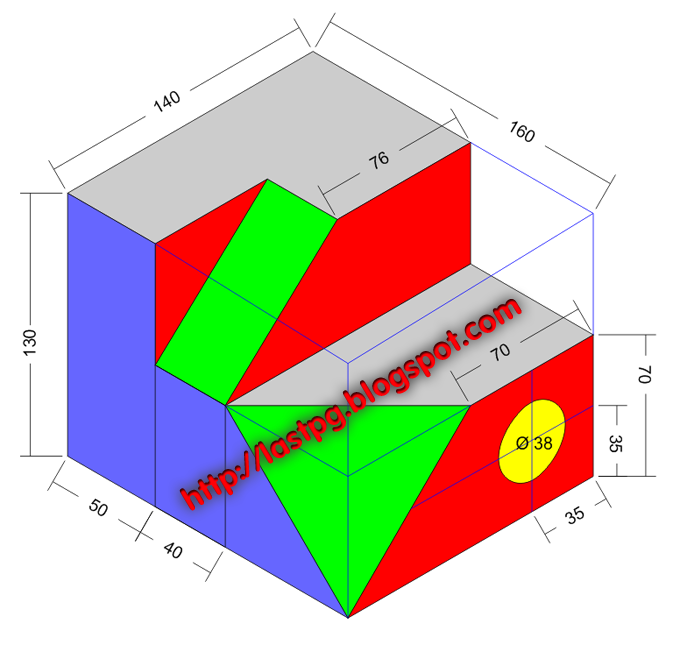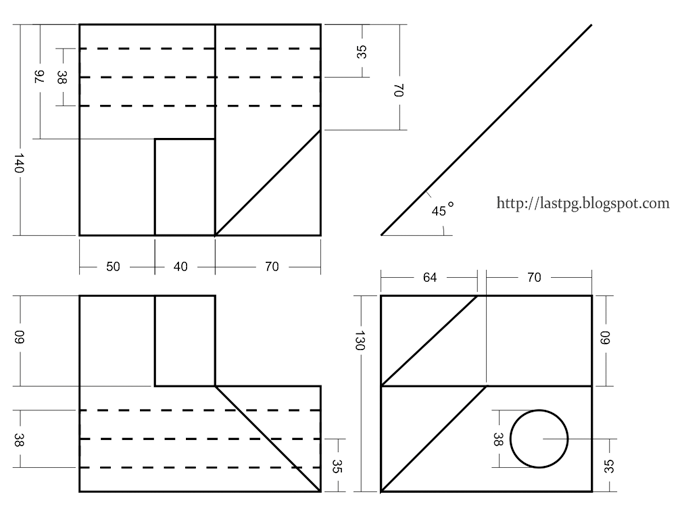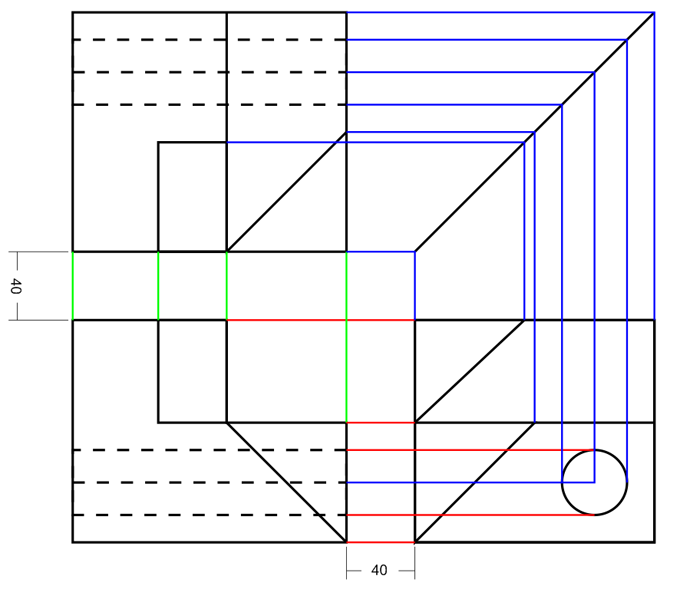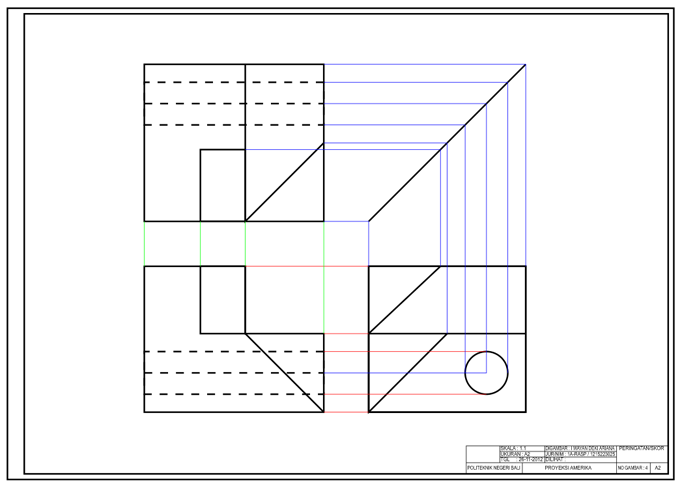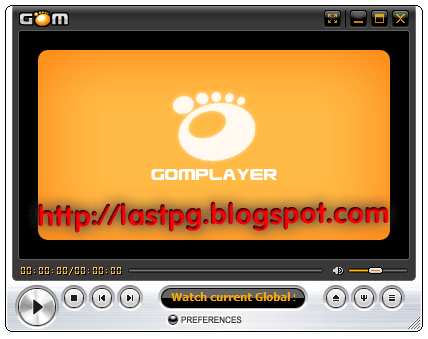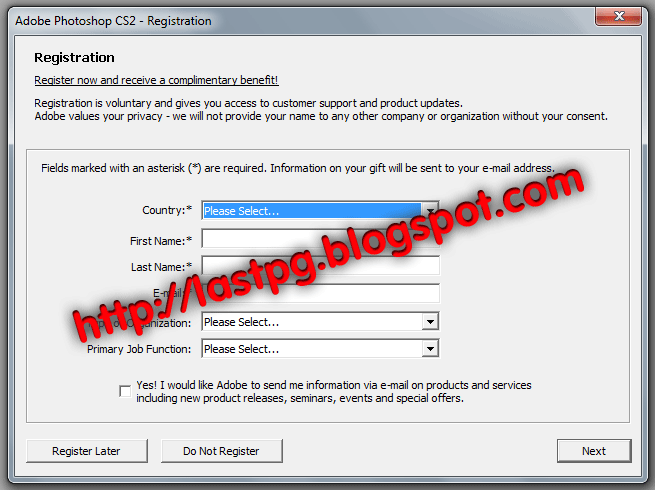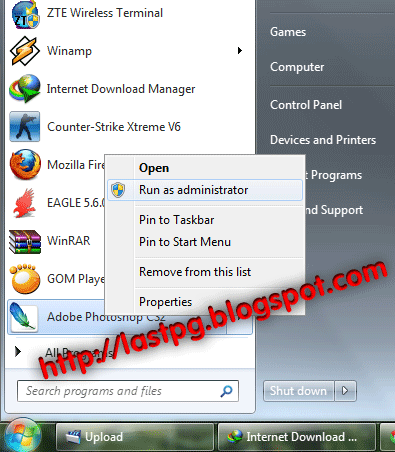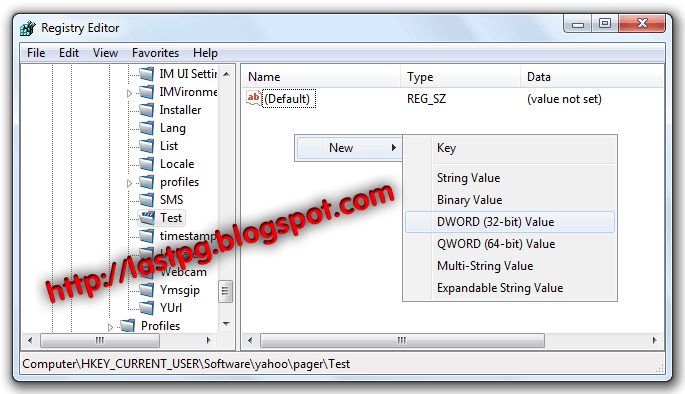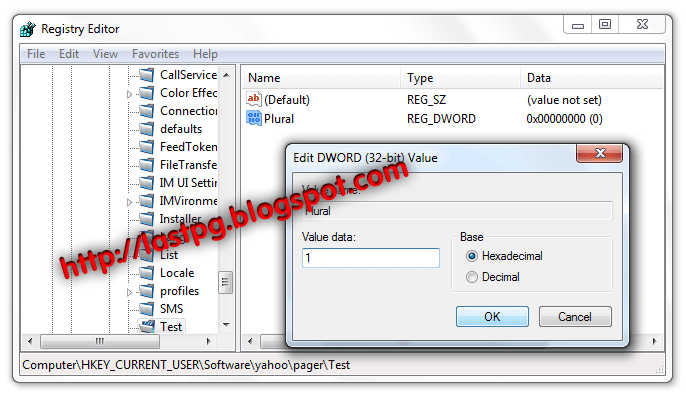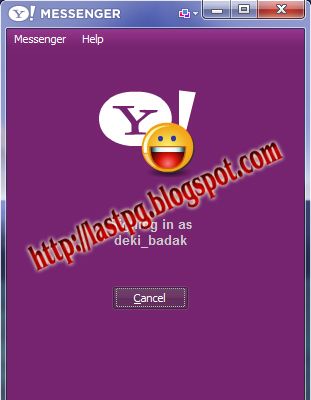Dalam kesempatan kali ini saya akan membagi sedikit ilmu yang saya dapat dari internet, sesuai dengan judul posting ini, yaitu cara membuat akun di 4shared.
4shared adalah tempat untuk mendownload file audio, video ataupun file-file lainnya, dan akhir-akhir ini banyak teman saya yang menanyakan bagaimana sih cara
download file musik di 4shared, kok setiap download saya diharuskan login, terus gimana cara membuat akun biar saya bisa login? Nah begitulah inti dari
pertanyaan teman saya, untuk menjawab pertanyaan tersebut saya akan menuliskan caranya seperti dibawah ini.
- Bukalah terlebih dahulu situs "www.4shared.com" atau klik disini
- Pada bagian samping kanan, anda ketikkan "Alamat Email" dan juga "Kata Sandinya" (lihat gambar dibawah ini)

- Setelah itu anda klik "Daftar", kemudian masukkan "Nama Depan" dan "Nama Belakang" (contoh seperti gambar dibawah ini)
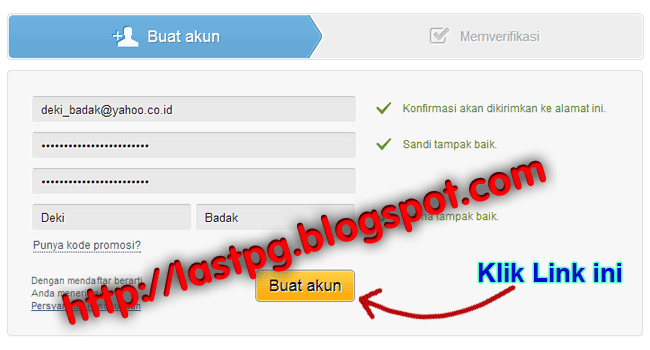
- Selanjutnya klik "Buat Akun", kemudian anda akan diminta untuk memverifikasi alamat email anda (gambarnya seperti dibawah ini)
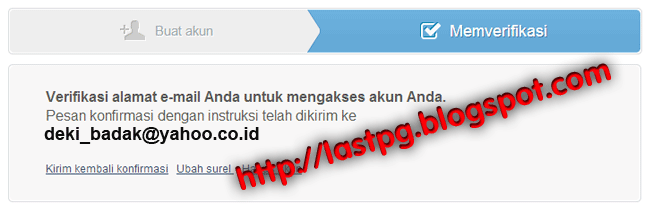
- Langkah selanjutnya adalah anda harus membuka email anda klik disini, masukkan "email anda" dan "kata sandinya", setelah itu klik "Sign In" (ilustrasi gambarnya seperti berikut)
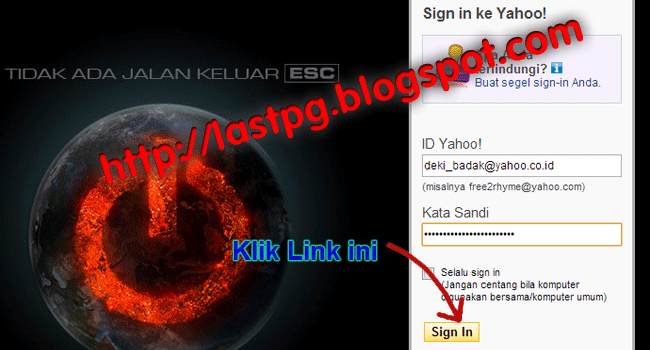
- Cek email masuk pada yahoo (untuk lebih jelasnya lihat gambar dibawah ini)
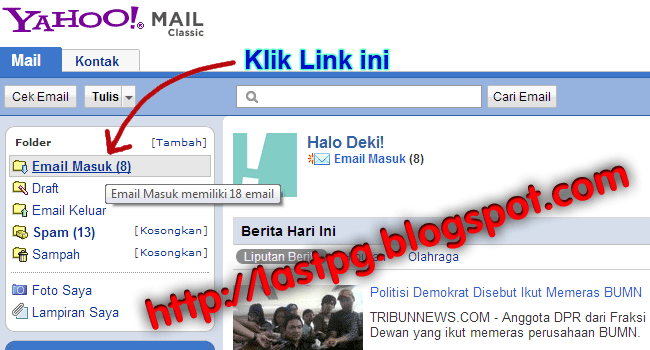
- Setelah kotak email terbuka anda akan melihat email dari 4shared, kemudian anda klik pada judul emailnya (untuk lebih jelasnya lihat gambar dibawah ini)
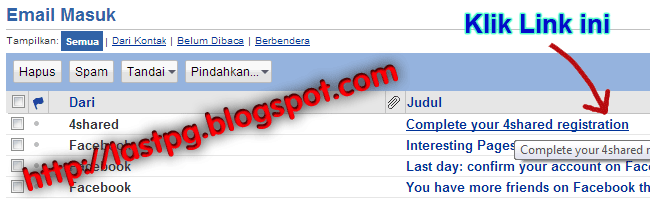
- Setelah email terbuka, anda akan melihat link untuk melakukan verifikasi akun 4shared, dan link itulah yang harus diklik (ilustrasi gambarnya seperti berikut)
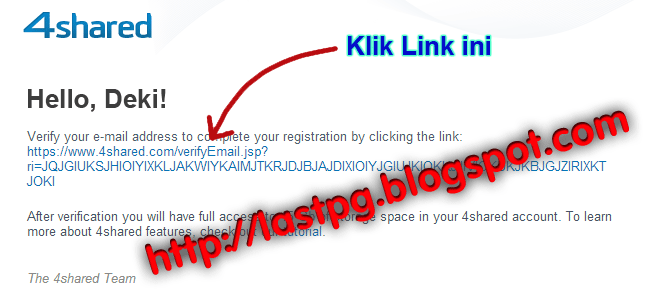
- Setelah anda klik link tersebut anda akan dibawa ke akun 4shared anda
- Akhirnya akun 4shared anda telah selesai dibuat dan dapat langsung digunakan baik untuk mendownload file ataupun mengupload file